4월 첫째주|
UNO_WEEKLY |UNO_ZEN

|
[uno_english_patters]코너 새화일 올려놓았습니다
...
walking..!!!
걷는 것에 관한 이야기
사람들이 [what,무엇]이 건강에 좋다면
무조건 [what, 무엇]만을 무턱대고 한다
그리고 좋다, 나쁘다를 이야기한다..
무엇을 어떻게,언제,얼만큼,어디에서,누가 했는지를
생각하지 않는 것이 대부분의 사람들이 하는 짓이다
...
...
|
 x20190401_1070_UNOZEN.
x20190401_1070_UNOZEN.
의미있는 문장을 통한 영어 패턴숙달시키기 | UNO_ZEN 윈도우버전 다운로드/설치와 업데이팅...
UNO_WEEKLY|Excel_VBA Basic Series|
수식의 산식을 표현하기위한 사용자정의함수
Array,UDF,Formula,Left,Collection,Remove,Add,Split
지난화일에서 수식이 들어 있는 셀의
옆에 산식을 표현하는 함수를 사용하고 싶었었으나..
범위개체의 DirectPrecedents 속성이 적당한 사용할 속성이
아니라서, 사용자정의 함수대신에 프로시져로 만들어 시트상의
전체 수식을 한꺼번에 처리하는 것으로 하였으나,
필요한 셀에서만 사용하게 하려면,
사용자정의함수가 제격이다
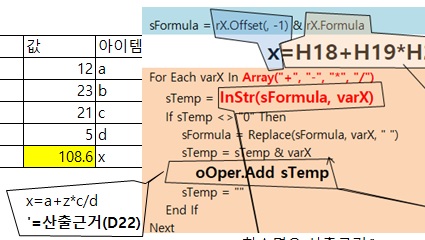
그래서 수식이 참조하는 범위를 알려주는 DirectPrecedents 속성대신에
수식이라는 문자열 정보를 ,
문자열 처리를 통하여, 집합체등을 적절히 사용하여
사용자정의함수를 만들어 보자
집합체와 문자열처리와 Varaint정보타입과
그리고 집합체를 정렬하는 방법등 많은 요소를 연습하는
좋은 쌤플이 되었다
충분히 이해하시면, 엑셀프로그래밍에서 좀더 졈핑하는 기회가
될 것이다
 x20190401_1070_FormulaExpressionUDF.
x20190401_1070_FormulaExpressionUDF.
UNO_WEEKLY|VBA_Advanced-
Variant타입정보변수의 활용
Worksheet,Variant,UsedRange,Collection
개체들을 보면 상위개체에 접근하는 속성이 있다
예를 들어서 Range개체가 갖고 있는 Worksheet속성이 왜 필요한지
한번 살펴보자
이번 파일의 주목적은 Variant타입의 편리함이다
Variant타입이 없다면 아주 많은 코딩을 하여야할 것이다
다양한 편리함을 주는 Variant타입정보이지만
가장 중요한 것은 범위의 값으로 배열로 한번에 보관할수 있는 것이다
쌤플시트에서 정렬을 한후
마음이 바뀌어서 본래의 상태로 되돌리기를 하고 싶다면..
Variant타입변수가 있어서 간단하게 한줄로 끝난다
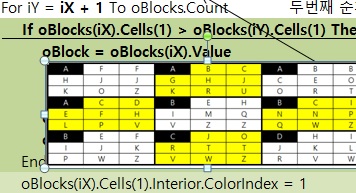
범위별로 정렬을 할때도 역시
Variant타입 변수가 있어서 아주 편리하게 처리된다
집합체에 Variant타입변수에 담은 범위개체를 담아서
집합체를 순환하면서
배열별로 비교하여 값의 자리바꿈을 해보면 집합체와
varant타입의 편리함을 맛볼수 있다
 x20190401_1070_BuibbleSortOfVariant.
x20190401_1070_BuibbleSortOfVariant.